Полезные Способы Исправить Звук в Instagram
Эта статья проливает свет на причины и быстрые решения, чтобы избавиться от отсутствия звука в истории Instagram как на смартфонах, так и на ПК.
Instagram приобрел огромную популярность и стал одним из самых популярных приложений для социальных сетей за последние годы. Многие влиятельные лица, блогеры и знаменитости используют эту платформу для продвижения своего бренда и увеличения числа своих поклонников. Даже непрофессионалу нравится использовать Instagram, поскольку эта платформа предлагает интересные фильтры и уникальные функции, такие как ролики для развлечения.
Пользователи могут публиковать свои фотографии, видео и истории, чтобы делиться с друзьями своими повседневными делами и тем, что им нравится/не нравится. Но иногда люди жалуются на звук в Instagram, так как они не в состоянии его услышать. В этой статье будут даны решения для решения этой проблемы с простым подходом.
Часть 1: Исправьте Звук Instagram на вашем Android и iPhone (5 быстрых способов)
В этом разделе мы расскажем о пяти простых решениях проблемы с неработающим звуком в Instagram как для пользователей Android, так и для iPhone. Способы:
Способ 1: Проверьте, нет ли в видео звука
Много раз, когда мы просматриваем видео, сначала мы не можем слышать звук Instagram. Чтобы включить его звук, вы можете нажать в правом нижнем углу на значок звука. Если в видео изначально есть звук, вы сможете его услышать, но если в видео нет звука, приложение покажет сообщение типа "В этом видео нет звука". Это означает, что видео, которое вы смотрите, изначально не имеет звука или ограничено тем, кто его разместил.
Способ 2: Принудительно закройте Instagram
Иногда, когда мы принудительно закрывали приложение, многие ошибки, мешавшие его работе, удалялись. В этом методе мы научим вас простым способам принудительного закрытия Instagram, когда вы сталкиваетесь с ошибкой, когда музыка Instagram не работает.
Как Принудительно Закрыть Instagram на Android?
Чтобы принудительно закрыть Instagram на устройствах Android, внимательно прочитайте следующие инструкции:
Шаг 1: Для начала перейдите в "Настройки" вашего телефона и выберите "Приложения и Уведомления", чтобы открыть его меню. В отображаемых приложениях нажмите "Instagram", чтобы открыть информацию о приложении.
Шаг 2: Теперь вы можете увидеть опцию "Принудительная остановка" под значком Instagram. Просто нажмите на нее, чтобы продолжить. После этого снова откройте Instagram и проверьте работает ли звук в Instagram или нет.
Как Принудительно Закрыть Instagram на iPhone?
Чтобы принудительно закрыть Instagram на iPhone, выполните довольно простые действия. Для начала проведите немного вверх от домашней страницы вашего iPhone. Подождите секунду, и вы увидите все приложения, работающие в фоновом режиме вашего телефона. В отображаемых приложениях выберите Instagram и перетащите его вверх, чтобы принудительно закрыть. Через несколько секунд снова откройте Instagram, чтобы увидеть, исчезла ли ошибка или нет.
Способ 3: Удалите и переустановите приложение
Если вы пробовали много способов, и ни один из них не работает, попробуйте удалить приложение, а затем переустановить его. Это устранит наличие любых ошибок в вашем приложении.
Переустановить Instagram на Android
Если вы хотите удалить Instagram на Android, просто нажмите и удерживайте значок Instagram. Подождите секунду, и вы увидите опцию "Удалить". Нажмите на нее, и ваше приложение будет удалено. После этого перейдите в Play Store и переустановите Instagram на своем телефоне Android. Теперь откройте это приложение и посмотрите, работает ли звук в Instagram или нет.
Переустановить Instagram на iPhone
Чтобы удалить приложение на iPhone, выполните следующие простые шаги:
Шаг 1: Чтобы удалить Instagram, нажмите и удерживайте экран телефона, пока все значки приложений не начнут трястись. На значке Instagram появится значок "Минус". Нажмите на него и подтвердите удаление, нажав на опцию "Удалить приложение". После этого Instagram будет автоматически удален с вашего телефона.
Шаг 2: Перейдите в App Store и переустановите Instagram, загрузив его. Теперь откройте приложение и посмотрите, работает ли звук в Instagram или нет.
Способ 4: Перезагрузите устройство
Перезагрузка телефона помогает во многих отношениях, когда возникает сбой системного программного обеспечения, нарушающий функциональность ваших приложений. Итак, если ваша музыка в Instagram не работает, попробуйте перезагрузить устройство.
Как Перезагрузить на Android?
Перезагрузка Android не требует много шагов:
Шаг 1: Чтобы выключить телефон, нажмите и удерживайте боковую кнопку телефона, пока не появятся всплывающие параметры.
Шаг 2: В отображаемых параметрах нажмите "Выключить", и ваш телефон выключится. Теперь перезагрузите телефон, снова нажав и удерживая боковую кнопку в течение нескольких секунд.
Как Перезагрузить iPhone?
Шаги для перезагрузки iPhone:
Шаг 1: Перейдите в «Настройки» вашего iPhone и выберите "Общие" настройки. Теперь прокрутите вниз и нажмите на опцию "Выключить".
Шаг 2: На экране появится ползунок "Выключить". Сдвиньте его вправо, и ваш телефон выключится. Затем, чтобы включить, нажмите и удерживайте кнопку питания, пока не появится логотип Apple, и ваш телефон включится.
Способ 5: Обновите Instagram до последней версии
Многие пользователи сталкиваются со звуковыми ошибками, такими как отсутствие звука в истории Instagram, когда мы используем устаревшую версию. Вот почему очень важно обновить Instagram до последней версии, чтобы избежать ошибок. Для пользователей Android: зайдите в Play Маркет и посмотрите, есть ли ожидающие обновления в Instagram.
Точно так же пользователи iPhone могут перейти в App Store, чтобы обновить Instagram до последней версии. Вы можете увидеть ожидающие обновления рядом с названием Instagram. Нажав на нее, вы можете обновить ее.
Часть 2: Решения для Исправления Звука в Instagram на Настольном Компьютере (еще 3 способа)
В этом разделе мы расскажем о трех методах, если вы столкнулись с проблемой звука в Instagram на вашем настольном компьютере. Способы:
Способ 1: Очистите данные и кеш Instagram
При использовании Instagram кеш и файлы cookie сохраняются на вашем ПК, чтобы улучшить работу в Интернете. К тому времени, когда данные сохраняются в кеше и файлах cookie, это снижает производительность вашего браузера и может повлиять на звук в Instagram. Чтобы очистить данные и кеш Instagram, выполните следующие действия:
Шаг 1: Запустите браузер Google Chrome на своем устройстве и коснитесь трех точек в правом верхнем углу экрана.
Шаг 2: В строке меню выберите "Дополнительные инструменты" и нажмите "Очистить данные просмотра". Теперь появится новое окно, в котором вам нужно выбрать временной диапазон для автоматической очистки данных кеша и файлов cookie.
Шаг 3: Установите флажки "Файлы cookie и другие данные сайта" и "Кэшированные изображения и файлы". После этого нажмите "Очистить данные", чтобы завершить процесс.
Способ 2: Отключите сторонние расширения браузера
Много раз, когда мы добавляем сторонние расширения в наш браузер для использования дополнительных функций, иногда это также вызывает проблемы с функциональностью приложений. Таким образом, мы можем столкнуться с проблемами со звуком в Instagram из-за этой причины. Шаги по отключению расширений браузера:
Шаг 1: Откройте браузер Google Chrome и выберите трехточечный значок в правом верхнем углу экрана. В раскрывающемся меню нажмите "Дополнительные инструменты" и нажмите "Расширения", чтобы продолжить.
Шаг 2: Теперь, чтобы отключить расширение, перейдите к карточке расширения и нажмите на его переключатель, чтобы отключить его. Вы также можете удалить его навсегда, нажав кнопку "Удалить".
Способ 3: Ремонт с помощью Recoverit Video Repair
Если вы столкнулись с проблемой с видео, из-за которой вы не слышите его звук, вы можете просто исправить его, используя Wondershare Recoverit. Wondershare Recoverit — известный инструмент для восстановления неограниченного количества видео и аудио с сохранением исходного высокого качества.
Два режима Recoverit, Быстрое и Расширенное Восстановление, отлично работают в зависимости от ситуации. Быстрое восстановление дает мгновенные результаты, в то время как Расширенное восстановление работает путем сканирования образца файла, предоставленного пользователем, для восстановления серьезно поврежденных файлов. Вы можете скачать эту программу с помощью кнопок ниже - выберите для загрузки версию для Windows или Mac.
Шаги по восстановлению видеофайла со звуковой ошибкой через Recoverit:
Шаг 1: Получите интерфейс Recoverit
Запустите Recoverit на настольном компьютере и откройте его интерфейс, чтобы начать процесс. Теперь нажмите "Восстановление поврежденного видео", чтобы быстро восстановить поврежденные файлы.
Шаг 2: Добавьте видео без звука из Instagram
Теперь нажмите на опцию "Добавить видео", чтобы импортировать видеофайл без звука в Instagram, который вы хотите восстановить, и нажмите кнопку "Восстановить". Подождите некоторое время, чтобы завершить процесс восстановления. Тем временем вы можете проверить ход восстановления в отображаемом диалоговом окне.
Шаг 3. Предварительный просмотр видео в Instagram
После завершения всего прогресса вы можете нажать "Предварительный просмотр", чтобы просмотреть восстановленный файл. Если вы удовлетворены результатом, вы можете сохранить файл прямо на свой компьютер.
Часть 3: Дополнительная Информация о Неработающем Звуке в Instagram
В этом разделе мы прольем свет на основные причины таких ошибок, как неработающий звук в Instagram, чтобы вы лучше поняли эту ошибку. Также в конце мы поговорим о часто задаваемых вопросах о звуке в Instagram .
3.1. Возможные Причины этой Проблемы
Основные причины ошибок в звуке Instagram следующие:
- Недоступная Функция Страны: Иногда при просмотре истории в Instagram вы можете столкнуться с ошибкой типа "Музыка из Instagram недоступна в вашем регионе". Это означает, что данная конкретная функция недоступна в вашей стране, и вы не сможете услышать звук.
- Нет Доступного Звука: Иногда звук видео, загруженного в Instagram, может быть отключен пользователем. Следовательно, зрители ограничены от видео звука.
- Несовместимый Аудиокодек: Если аудиокодеки вашей системы не поддерживаются самим Instagram, в конечном итоге вы столкнетесь с ошибками со звуком в Instagram.
- Расширения Браузера: Стороннее расширение браузера может стать еще одной причиной нарушения работоспособности Instagram.
- Кэшированные Данные: Данные кеша и файлы cookie веб-сайтов также замедляют работу приложения из-за проблем с хранилищем. Поскольку данные этого кэша хранят информацию, они используют системное хранилище.
3.2. Часто Задаваемые Вопросы о Видео в Instagram
Есть ли ограничение в 60 секунд для видео в Instagram?
Да, вы можете загрузить видео в свою ленту в пределах 60 секунд. Если вы хотите загрузить видео длиннее указанного предела, вы можете обрезать видео с помощью стандартного редактора Instagram и загрузить его в свой профиль.
Каковы требования к Instagram при загрузке видео?
Перед загрузкой видео в Instagram следует помнить о требованиях. Соотношение сторон должно быть от 1,91:1 до 9:16, а минимальная частота кадров видео должна быть 30 кадров в секунду. Также минимальное разрешение видео должно быть 720 пикселей. Наконец, максимальный размер файла для 10-минутного видео должен составлять 650 МБ, а для 60-секундного видео — 3,6 ГБ.
Подытожим
В этой статье основное внимание уделяется нескольким методам, которые могут пригодиться пользователям мобильных и настольных компьютеров для устранения неполадок со звуком в Instagram. Поскольку видео всегда выглядит лучше со звуком и более понятно, пользователям рекомендуется применять эти методы для достижения лучших результатов. Они наверняка легко справятся и восстановят звук своего приложения Instagram.
100% безопасность | Без вредоносных программ | Без рекламы


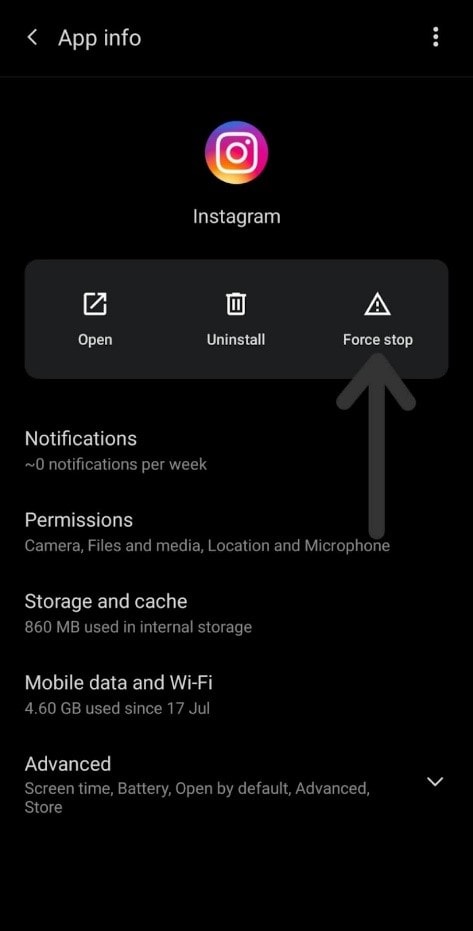
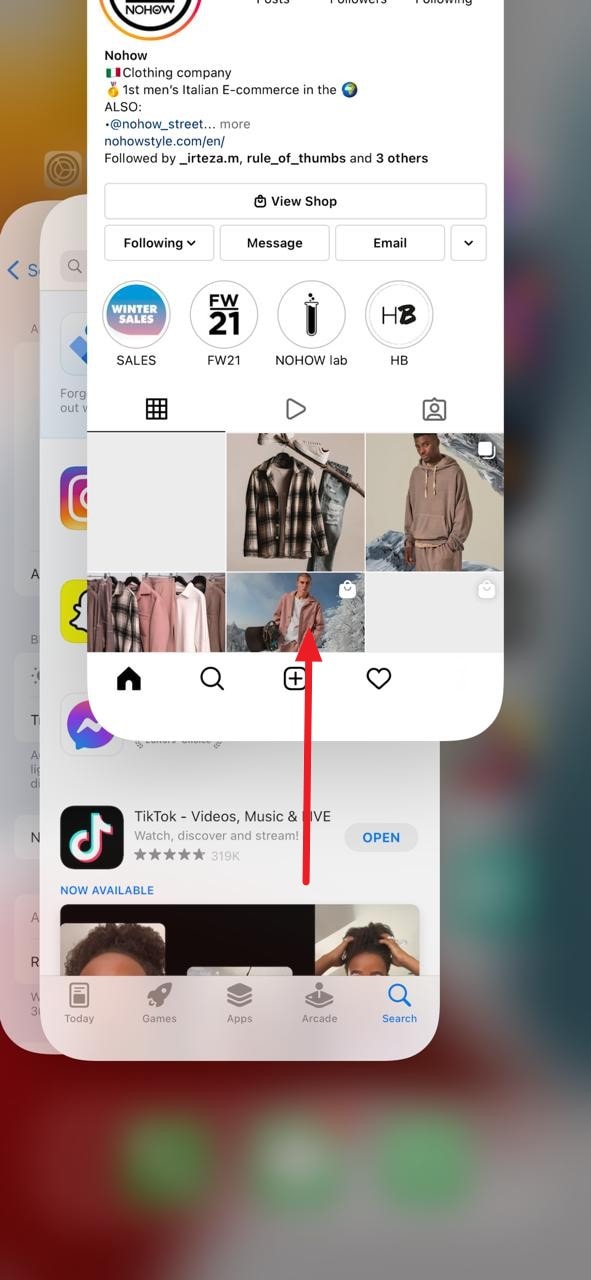
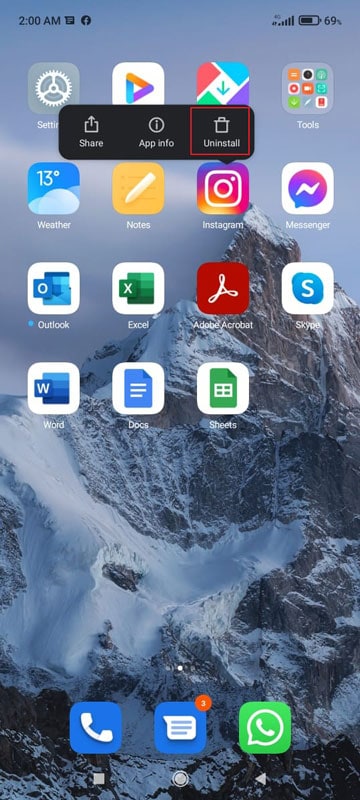
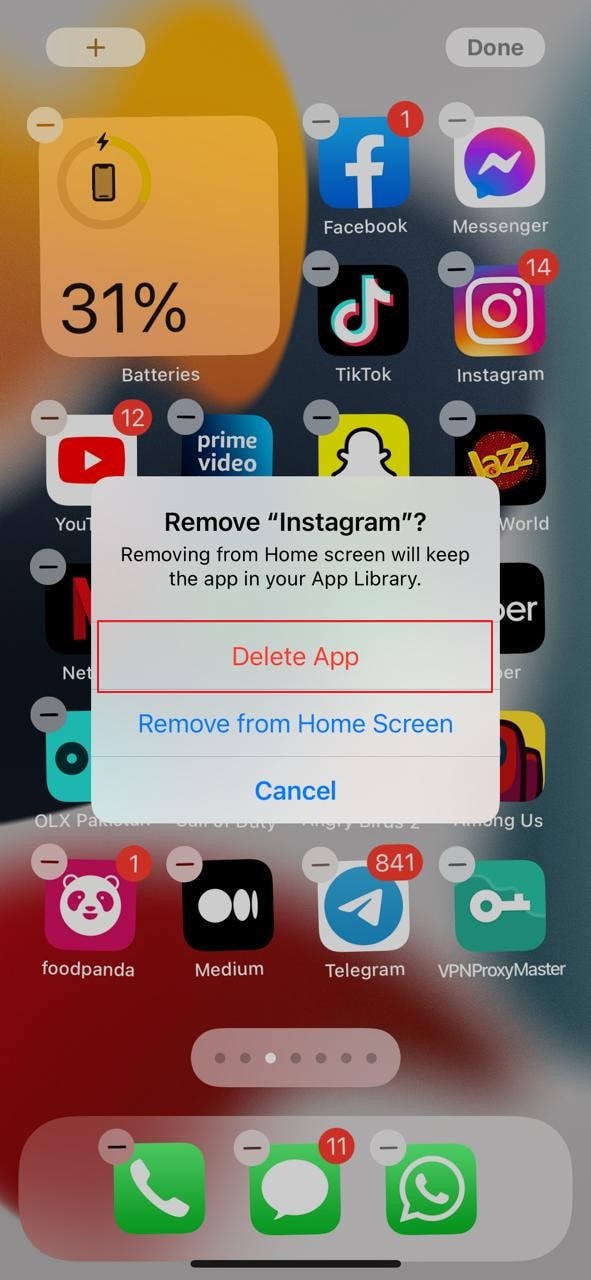
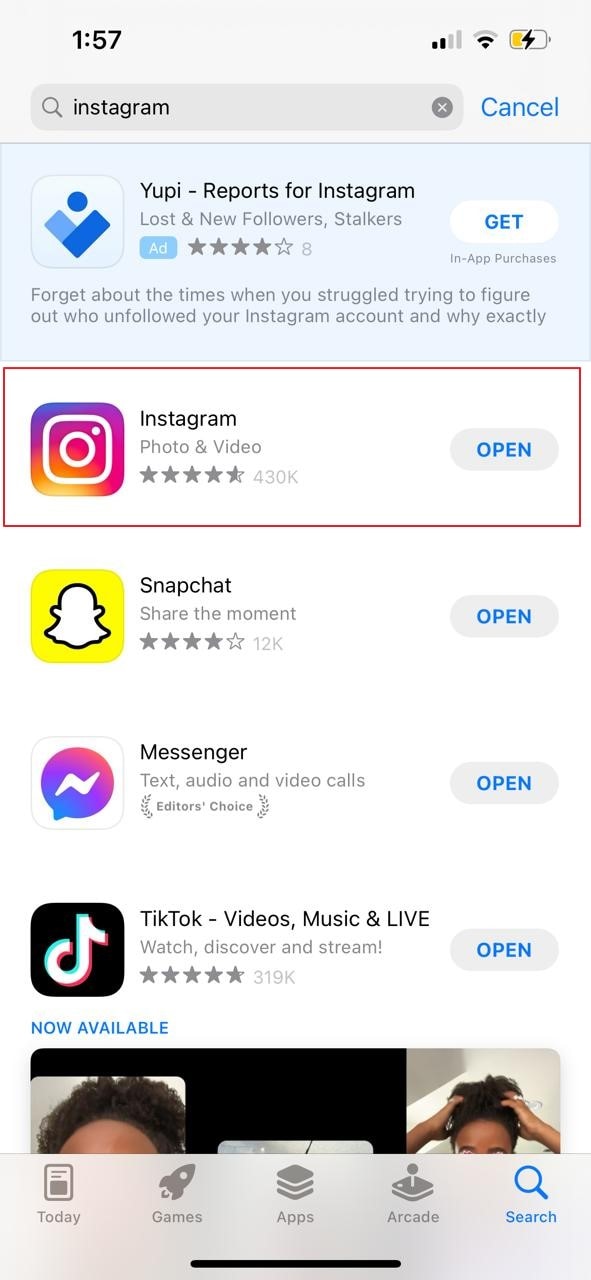
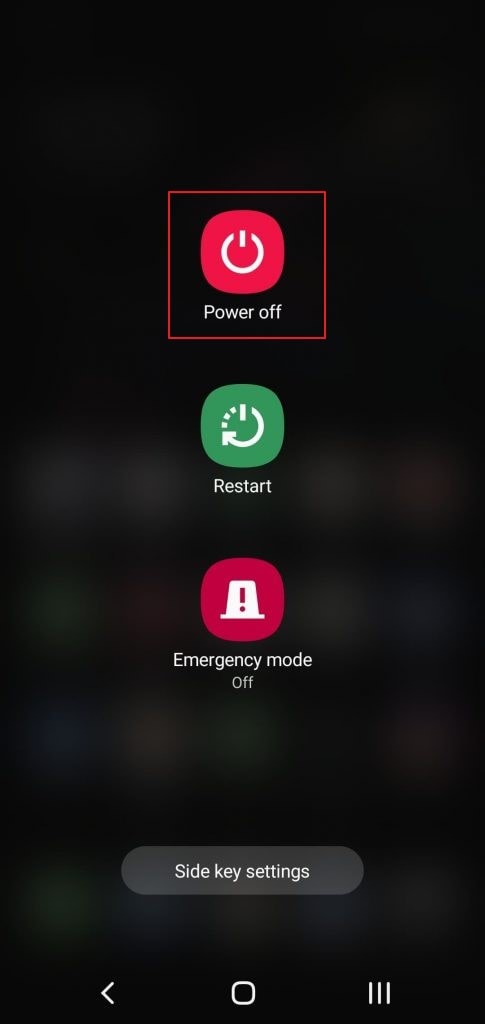
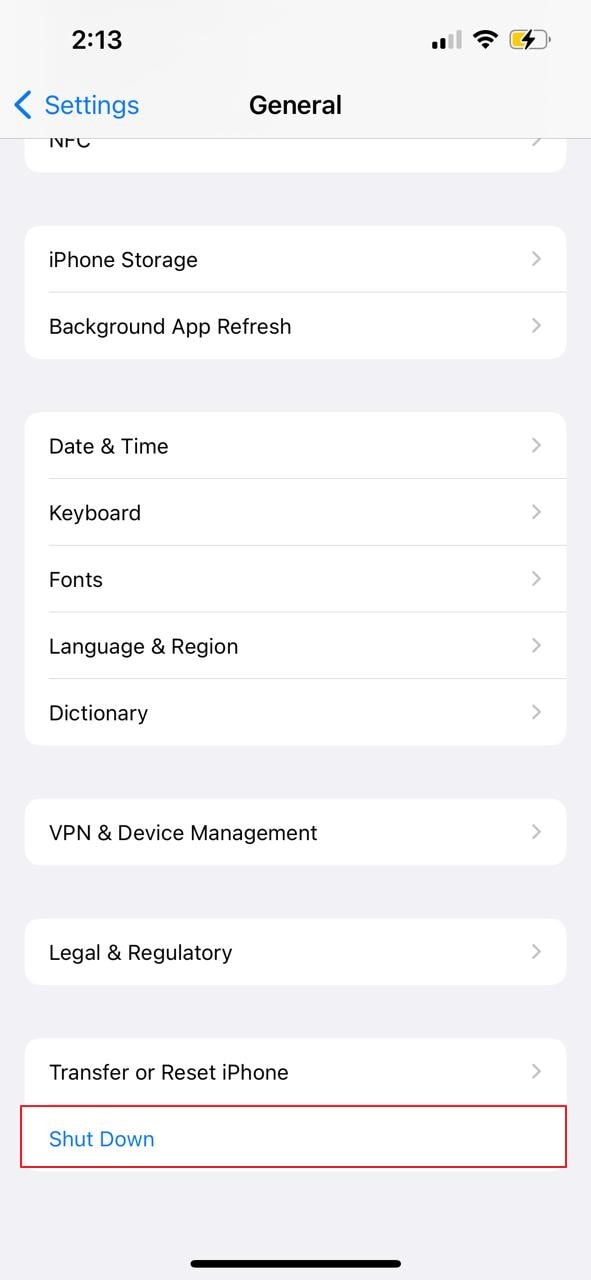
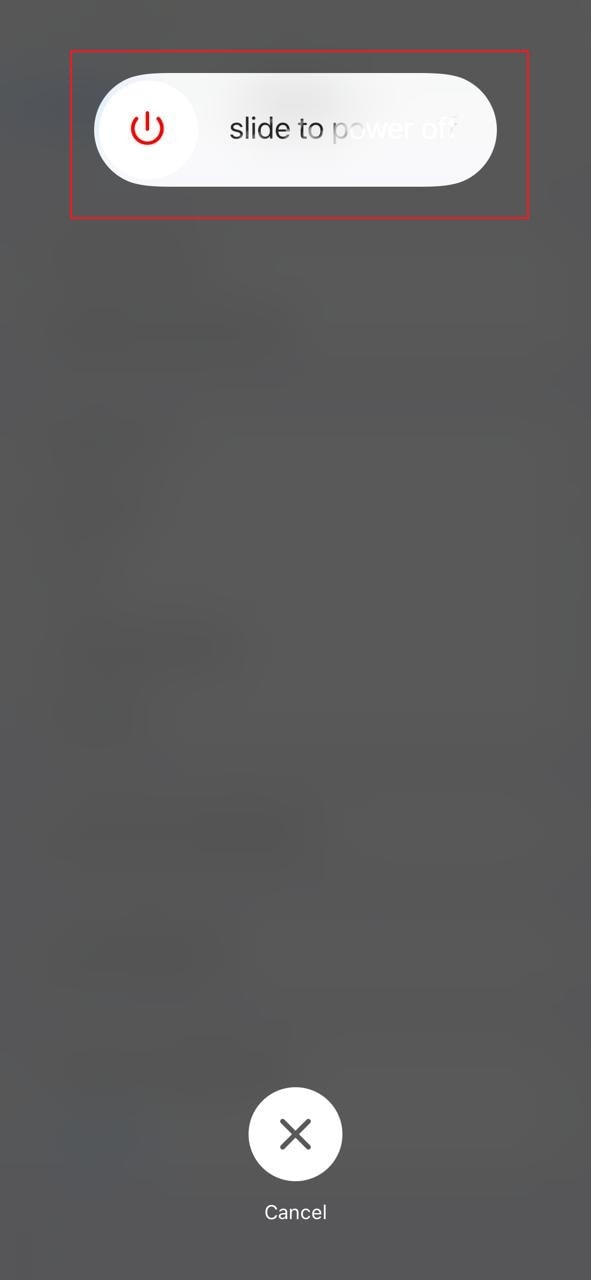
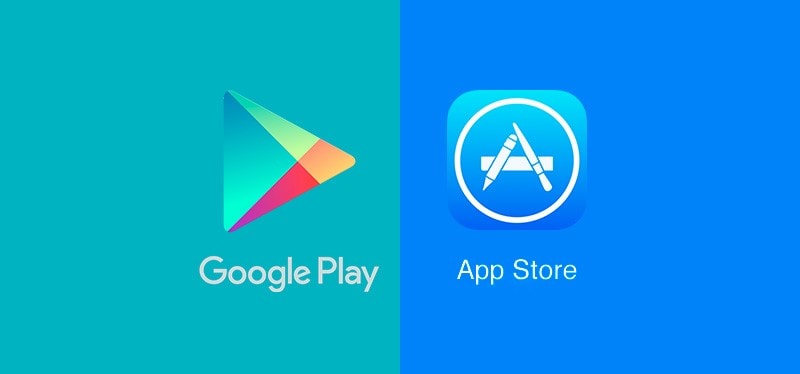
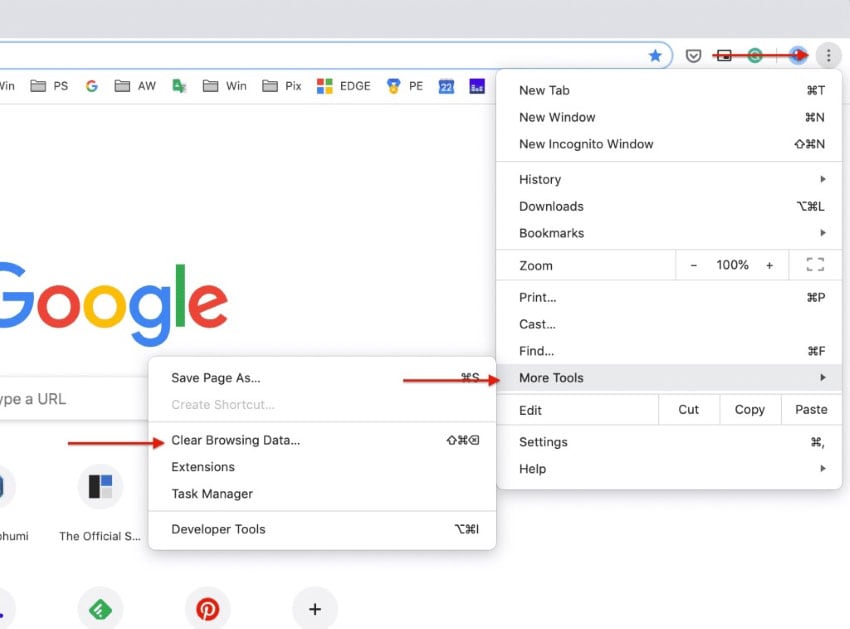
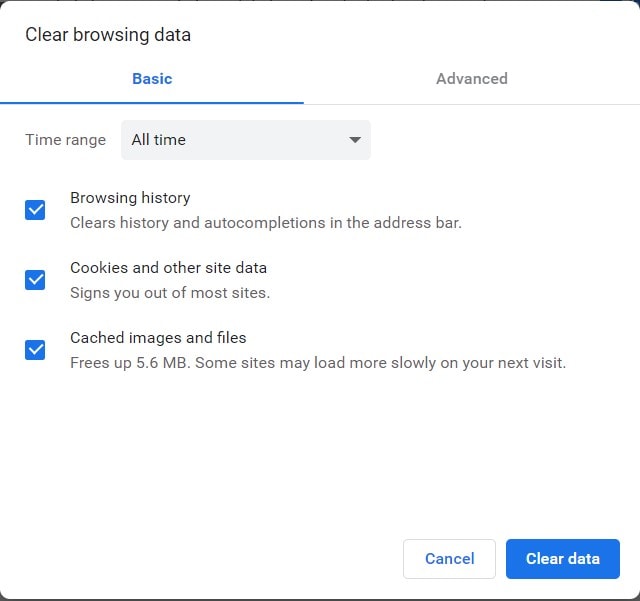
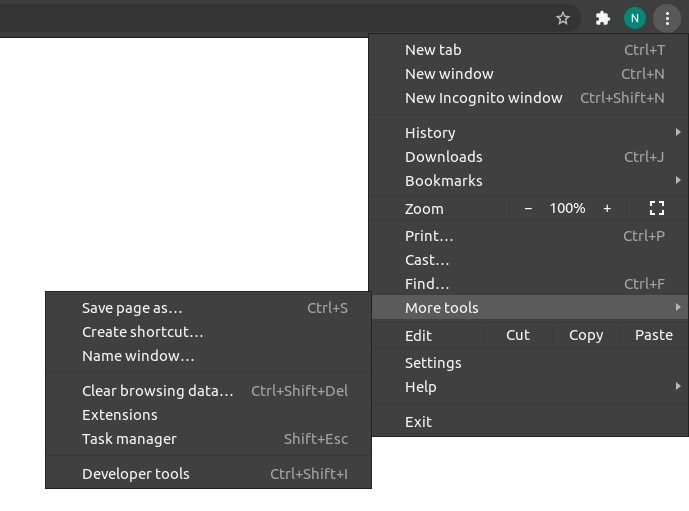
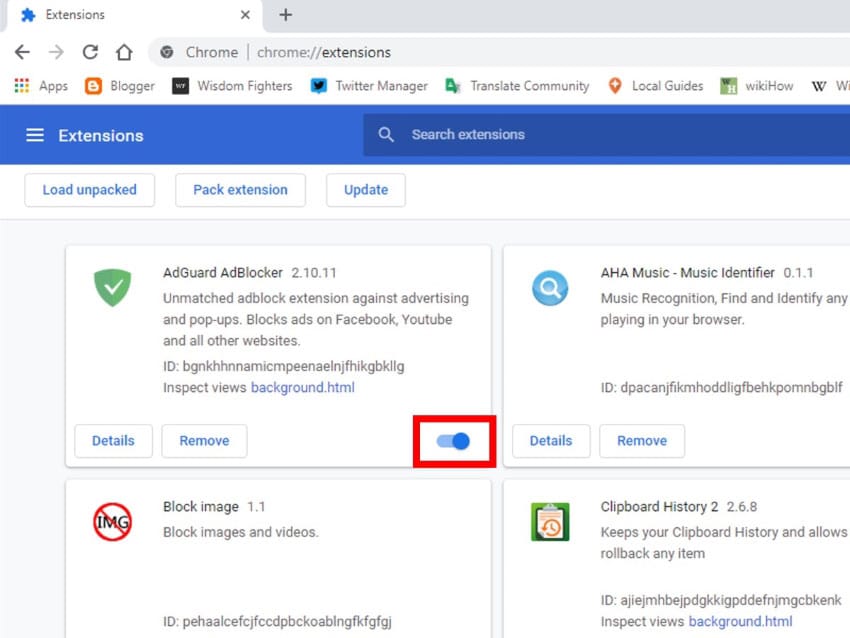









Дмитрий Соловьев
Главный редактор